4. 改变画面色调。(图四。图四—1)

图四

图四—1
将图层的混合模式改为“颜色”,使颜色附着在图片上。这一步的调整能让整张图片的颜色都统一在一种色调里。然后降低色彩图层的不透明度,这里将不透明度设置为“50%”,使原图的颜色透过来一些,调整后的照片色彩会显得比较自然。提示:“颜色”混合模式可以很好地保留图像中的灰阶。
5. 调整嘴唇色彩。(图五、图五—1)

图五
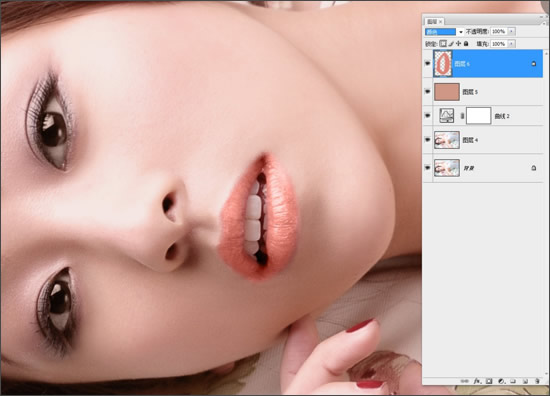
图五—1
放大图像后感觉嘴唇的色彩不够鲜艳,所以要填充相应的颜色,使颜色更加艳丽、突出。首先还是新建空白图层,使用“画笔”工具沿唇形描绘颜色。再把嘴的部分选出来,填充颜色。然后将该图层的混合模式设置为“颜色”。调整后人物的嘴唇感觉色彩更加鲜艳。注意:在为嘴唇添加色彩的时候要细致,避免颜色影响到牙齿和面部,必要时可将图片放大至100%以上进行调整。
6.还原部分色彩。(图六、图六—1)

图六—1
由于之前的调整是针对整张图片进行的,所以一些细节位置的色彩也会被改变(牙齿、眼部),那么这一步的调整目的就是把这些部位的颜色调还原。首先将牙齿单独选出来复制后粘贴在最上层,不透明度设置为50%即可,这样不会显得很突兀。眼部的调整方法和牙齿的调整方法相同。调整后人物会显得更加干净。注意:在选择牙齿或者眼部的时候一定要羽化,否则粘贴后的图层就不能与原图很好地贴合,过渡会很生硬。